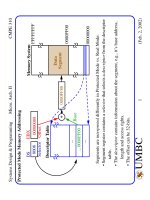lap trinh he thong
Bạn đang xem bản rút gọn của tài liệu. Xem và tải ngay bản đầy đủ của tài liệu tại đây (256.07 KB, 5 trang )
Lập trình và hệ thống
Sách CNTT khác
Sách nổi tiếng
Sách tổng hợp
Sách thường thức
Tài liệu cho sinh viên
Truyện giải trí
Đóng góp sách hay
Tool & Software
Driver
Screen savers
Internet Tools
Anti Virus
-Modems
-Card âm thanh
-Card màn hình
-Máy Scan
-Máy in
Tin học văn phòng
Internet cơ bản
Dùng internet
Khác
Dịch vụ internet
Phần mềm thông dụng
Hướng dẫn mua hàng
Sử dụng & bảo quản
Tin tức an ninh bảo mật
Diệt Virus
Giải pháp bảo mật
Kiến thức cơ bản
Tham khảo
Marketing trực tuyến
Thị trường mobile
Thông tin sản phẩm
Tool & Software
Download Games
Hướng dẫn mobile
Thắc mắc Mobile
Trang chủ
Thiết bị CNTT
Phần mềm & giải pháp
Dịch vụ CNTT
Kiến thức & công cụ
Tin tức & sự kiện
Tin R&D
Tin 3C
Giới thiệu 3C
o Giới thiệu 3C
o Đối tác của 3C
Tìm ki
?
m
KIẾN THỨC & CÔNG CỤ
E-Books
Software Download
Câu hỏi thường gặp
Trao đổi kinh nghiệm
Windows
Hệ thống
Internet
Mạng & truyền thông
Lập trình
Ứng dụng văn phòng
Cơ sở dữ liệu
Phần cứng
Multimedia
Tiếng Việt
An ninh mạng
Đồ hoạ máy tính
Mail Server
Bạn hỏi 3C trả lời
Kiến thức máy tính
Kiến thức mạng
Hướng dẫn cài đặt
Hướng dẫn lắp đặt
Thủ thuật thường ngày
An ninh bảo mật
Thương mại điện tử
Quick Access
Đề thi - Bài giải
Yahoo Mash
Góc Mobile
Phần cứng
In bài này Gửi bài viết này cho bạn bè
(Thứ Năm, 19/06/2008-9:17 AM)
Những bệnh thường gặp của RAM
Bạn có thể tự xử lý những trục này, trong trường hợp không
khắc phục được thì hãy thay RAM mới.
1. Máy không khởi động được sau khi tháo RAM làm vệ sinh
Sau khi tháo RAM ra đã gắn lại không đúng. Cần tháo ra lần nữa, làm sạch bụi khe cắm và gắn thanh RAM lại cho thật
sát. Thử thay đổi vị trí khe cắm.
2. Máy báo lỗi và treo khi vào Windows sau khi thay thế ổ CDROM
Do các thanh RAM nằm gần khay CDROM nên khi tháo ráp, ổ CDROM đã va chạm làm lay động thanh RAM khiến phần
chân cắm của thanh RAM không còn tiếp xúc tốt với khe cắm. Cần tháo thanh RAM ra và cắm lại cho chắc chắn.
3. Ứng dụng thường xuyên chạy được 1 thời gian ngắn thì tự động thoát hay báo lỗi với màn hình xanh
RAM kém chất lượng. Thử chạy chương trình kiểm tra RAM liên tục trong 1 thời gian tương đương với thời gian ứng
dụng chạy. Nên thay RAM khác để thử trước khi thay hẳn vì ngoài lý do RAM còn có thể do cảd màn hình bị lỗi.
4. Máy chạy hay bị treo, có lúc báo lỗi không thể truy xuất được Registry
RAM kém chất lượng. Thay RAM khác.
5. Windows khởi động hay xuất hiện thông báo lỗi “Windows protection error”
RAM kém chất lượng. Thay RAM khác.
6. Sau khi nâng cấp RAM thì máy chạy hay báo lỗi
RAM mới không tương thích với RAM cũ hay không tương thích với bo mạch chủ. Cần thay thanh RAM khác.
( Theo ICTNews )
“
Để biết mọi thứ về Web hãy xem"
www.thegioiweb.vn
Ti` m kiê´ m
Báo động phim sex trong
học đường
Thực trạng buồn trong giới trẻ
Nhiều người quan tâm
lỗi Safely Remove
Hardware
DOS không nhận
định dạng NTFS
nhật (update)
_phần đầu
Format USB theo
chuẩn NTFS
mền kiểm tra RAM
thuật bảo vệ ổ
và tăng tốc ổ cứng
[ Các bài mới ]
• Nâng cấp BIOS cho Mainboard - PhầnI (27/06)
• Biến ổ cứng hư thành hộp đựng vít (20/06)
• Tìm lại Driver cho Mainboard (20/06)
[ Các bài đã đăng ]
• Điều bạn cần biết về bộ nguồn ( PSU ) - Phần 1 (18/06)
• Mô hình tham chiếu OSI: phần cứng Lớp 1 (04/06)
• Format USB theo chuẩn NTFS (02/06)
• Thủ thuật nâng cấp CPU của laptop cũ (13/05)
• Đánh giá nâng cấp RAM cho máy Laptop (10/05)
• Hướng dẫn xây dựng RAID cho máy PC (07/05)
• 10 thủ thuật đối với Modem (29/04)
• Bên trong router băng thông rộng (28/04)
• 10 điều bạn có thể làm với chiếc máy tính cũ (21/04)
• 9 điều cần biết về phân mảnh ổ cứng (11/04)
COMPUTER - COMMUNICATION - CONTROL 3C, INC.
Số 6 - Láng Hạ - Ba Ðình - Hà Nội; Tel: 84.4.8312695; Fax: 84.4.8311925
© 2007 3C INC, All rights reserved. Designed and Developed by 3Csoft